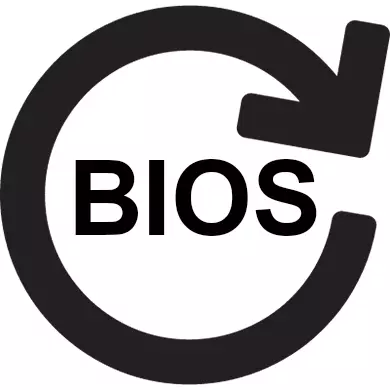
Որոշ հանգամանքներում պահանջվում է վերականգնել BIOS- ը նորմալ մեկնարկի եւ (կամ) համակարգչային գործողության համար: Ամենից հաճախ անհրաժեշտ է անել այն դեպքում, երբ վերաբնակեցման պարամետրերի տիպի մեթոդները այլեւս չեն օգնում:
Դաս. Ինչպես վերականգնել BIOS պարամետրերը
Տեխնիկական պարագաներ Flashing Bios
Տեղադրելու համար ձեզ հարկավոր է ներբեռնել BIOS մշակողի կամ ձեր MotherBoard- ի արտադրողի պաշտոնական կայքից, այն տարբերակը, որը տեղադրված է այս պահին: Flash րամեկուսացման կարգը նման է թարմացման ընթացակարգին, միայն այստեղ ձեզ հարկավոր է ջնջել ընթացիկ տարբերակը եւ կրկին տեղադրել այն:Մեր կայքում դուք կարող եք պարզել, թե ինչպես թարմացնել BIOS- ը նոութբուքերի եւ մայրերի վրա Asus, Gigabyte, MSI, HP:
Քայլ 1. Պատրաստում
Այս փուլում դուք պետք է սովորեք այնքան տեղեկություններ ձեր համակարգի մասին, ներբեռնեք ցանկալի տարբերակը եւ պատրաստեք համակարգիչ: Դա անելու համար կարող եք օգտագործել ինչպես երրորդ կողմի ծրագրային ապահովման, այնպես էլ Windows- ի հնարավորությունները: Նրանք, ովքեր չեն ցանկանում չափազանց շատ անհանգստացնել այս հարցում, խորհուրդ է տրվում օգտագործել երրորդ կողմի ծրագրաշարը, քանի որ այս դեպքում, համակարգի եւ BIOS- ի մասին տեղեկություններից բացի, կարող եք հղում ստանալ պաշտոնական կայքում Մշակողը, որտեղ կարող եք ներբեռնել արդի վարկածը:
Նախապատրաստական փուլը կքննարկվի AIDA64 ծրագրի օրինակով: Սա վճարվում է, բայց ունի փորձարկման ժամանակաշրջան: Կա ռուսերեն տարբերակ, ծրագրի միջերեսը նույնպես շատ ընկերական է սովորական օգտագործողների համար: Հետեւեք այս ձեռնարկին.
- Գործարկել ծրագիրը: Հիմնական պատուհանում կամ ձախ մենյուի միջոցով գնացեք «համակարգի տախտակ»:
- Նմանապես, անցում կատարեք «BIOS» - ին:
- Դուք կարող եք տեսնել BIOOS հատկությունների եւ արտադրող բլոկների հիմնական տեղեկատվությունը `մշակողի անվանումը, ներկայիս վարկածը եւ դրա արդիականության ամսաթիվը:
- Նոր տարբերակը ներբեռնելու համար կարող եք հետեւել հղմանը, որը կհանվի BIOS արդիականացման կետի դիմաց: Դրա համար կարող եք ներբեռնել BIOS- ի նոր տարբերակը (ըստ ծրագրի) ձեր համակարգչի համար:
- Եթե ձեզ անհրաժեշտ է հենց ձեր վարկածը, խորհուրդ է տրվում պարզապես դիմել ծրագրավորողի պաշտոնական կայք, ապրանքի վերաբերյալ տեղեկատվական կետի դիմաց: Դուք պետք է ինտերնետային էջ տեղափոխեք տեղեկատվություն BIOS- ի ներկայիս վարկածի վերաբերյալ, որտեղ ֆայլը կտրվի flash րամեկուսացման համար, որը կպահանջվի ներբեռնելու համար:
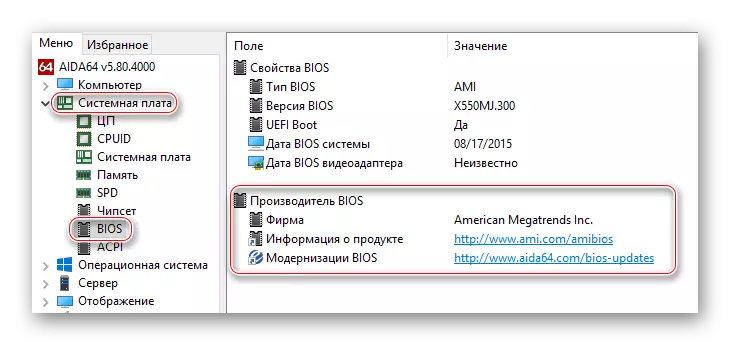
Եթե ինչ-ինչ պատճառներով 5-րդ կետում չեք կարող որեւէ բան ներբեռնել, ամենայն հավանականությամբ, այս վարկածն այլեւս չի ապահովվում պաշտոնական ծրագրավորողի կողմից: Այս դեպքում օգտագործեք տեղեկատվությունը 4-րդ կետից:
Այժմ մնում է պատրաստել ֆլեշ մեքենա կամ այլ լրատվամիջոցներ, որպեսզի դրանից բոցեր տեղադրեք: Առաջարկվում է նախապես ձեւափոխել այն, քանի որ ավելորդ ֆայլերը կարող են վնասել տեղադրմանը, հետեւաբար, հետ վերցնել համակարգիչը: Ձեւաչափումից հետո Unzip- ը արխիվի ամբողջ բովանդակությունը, որը դուք ներբեռնել եք ավելի վաղ USB ֆլեշ կրիչով: Համոզվեք, որ ֆայլը ստուգեք ROM- ի ընդլայնմամբ: Flash Drive- ի ֆայլային համակարգը պետք է անպայման լինի FAT32 ձեւաչափով:
Կարդալ ավելին:
Ինչպես փոխել ֆայլային համակարգը Flash Drive- ում
Ինչպես ձեւավորել ֆլեշ կրիչը
2-րդ փուլ. Ing րամեկուսացում
Այժմ, առանց USB Flash Drive- ը հեռացնելու, դուք պետք է ուղղակիորեն սկսեք BioS Flashing- ին:
Դաս. Ինչպես ներբեռնել բեռնել բեւեռներից բեռնել ֆլեշ սկավառակից
- Վերագործարկեք համակարգիչը եւ մուտք գործեք BIOS:
- Այժմ ներբեռնման առաջնահերթ ընտրացանկում ստուգեք համակարգիչը ֆլեշ կրիչից:
- Պահպանեք փոփոխությունները եւ վերագործարկեք համակարգիչը: Դա անելու համար կարող եք օգտագործել F10 ստեղնը կամ «Save & Exit» կետը:
- Լրատվամիջոցներից սկսվելուց հետո բեռնելուց հետո: Համակարգիչը կխնդրի ձեզ, թե ինչ պետք է անի այս ֆլեշ կրիչի հետ, ընտրեք բոլոր ընտրանքներից «Թարմացրեք BIOS Drive- ը»: Հատկանշական է, որ այս տարբերակը կարող է տարբեր անուններ կրել, կախված համակարգչի բնութագրերից, բայց կլինի մոտավորապես նույն ձեւը:
- Բացվող ընտրացանկից ընտրեք ձեր հետաքրքրած տարբերակը (որպես կանոն, այն այնտեղ է միայն մեկը): Այնուհետեւ սեղմեք Enter եւ սպասեք րամեկուսացման: Ամբողջ ընթացակարգը տեւում է մոտ 2-3 րոպե:
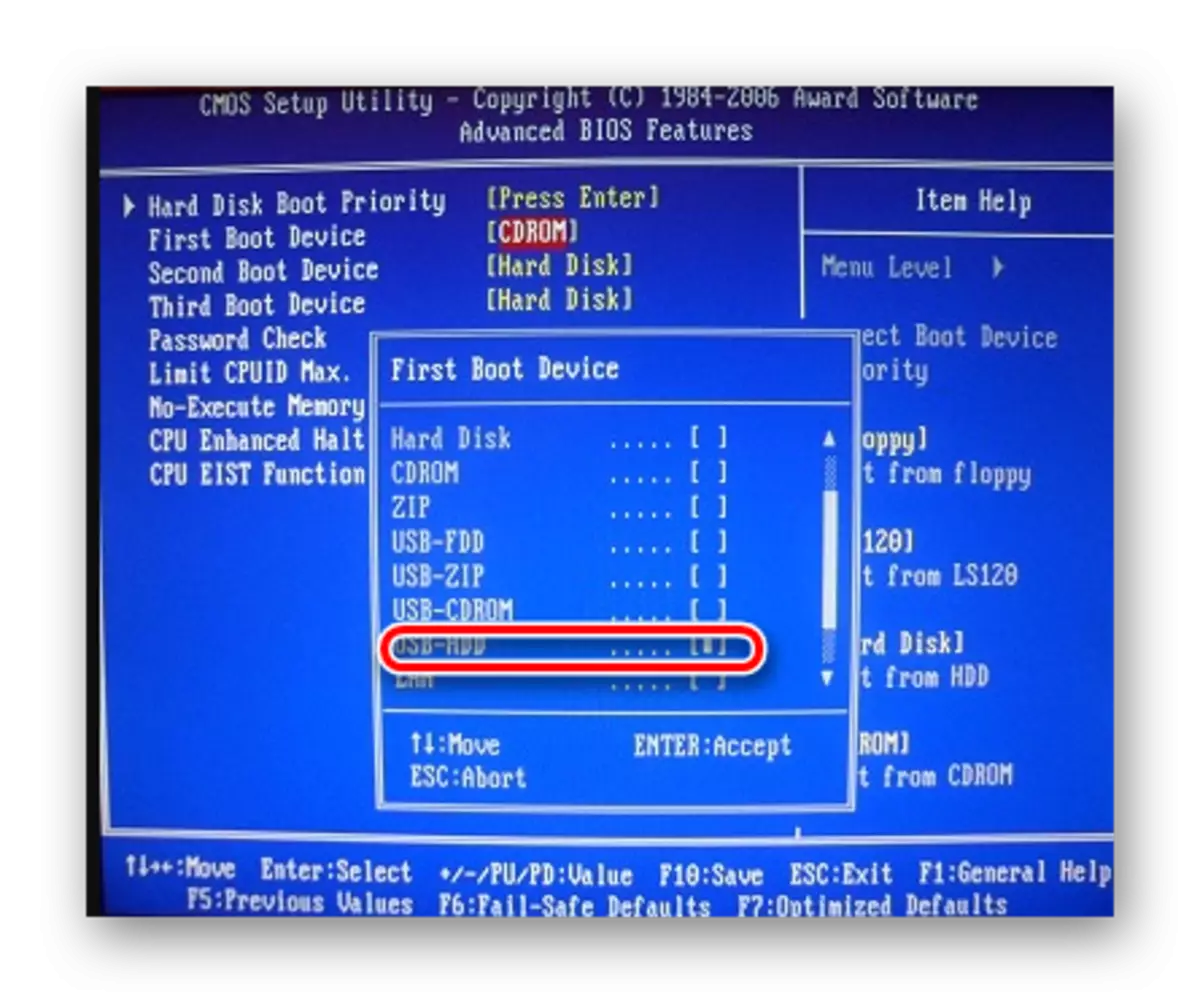

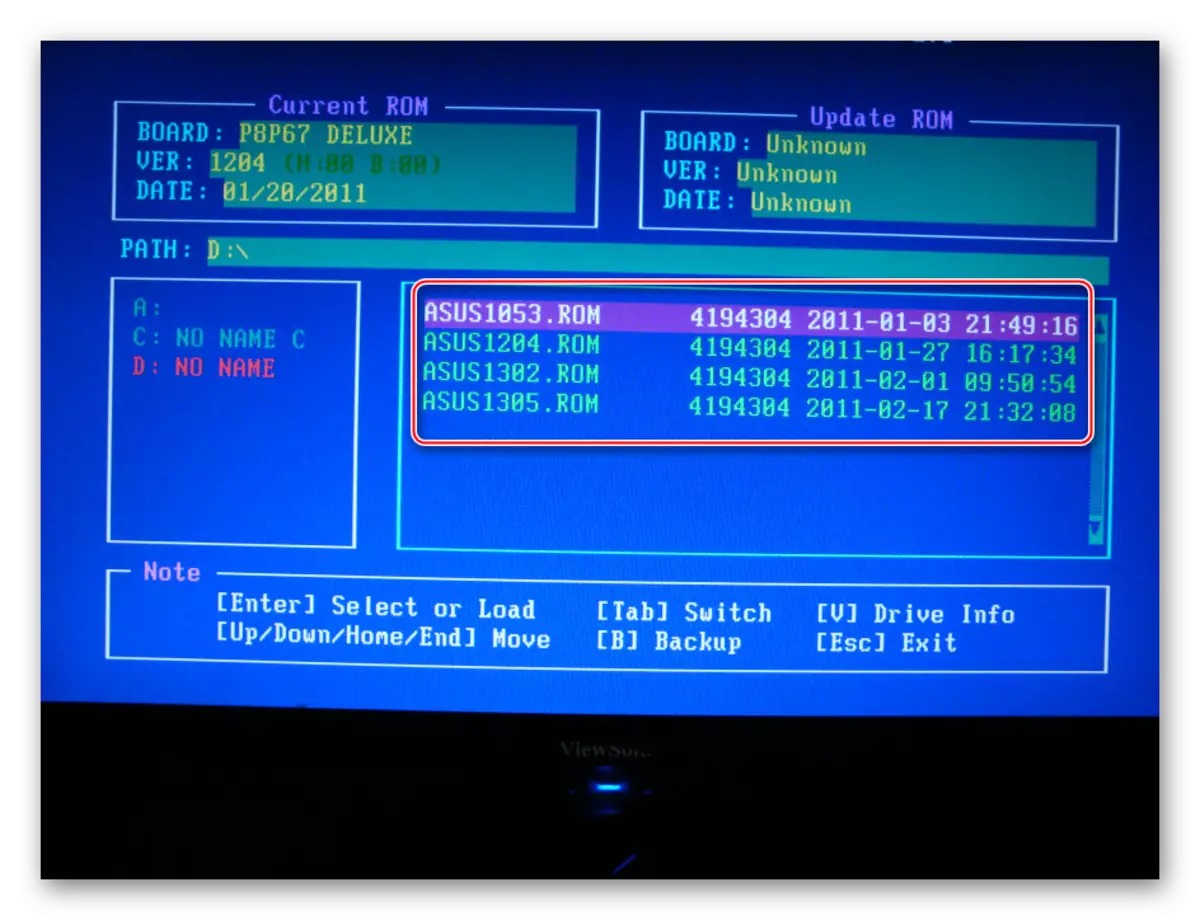
Հարկ է հիշել, որ կախված է համակարգչի վրա պահվող BIOS տարբերակից, գործընթացը կարող է փոքր-ինչ այլ տեսք ունենալ: Երբեմն ընտրության ցանկի փոխարեն DOS տերմինալը բացվում է այնտեղ, որտեղ դուք պետք է վարեք հետեւյալ հրամանը.
Iflash / pf _____.bio
Այստեղ, ստորին ներքեւի ներքեւի փոխարեն, դուք պետք է գրանցեք ֆայլի անվանումը Flash Drive- ի վրա `Bio ընդարձակմամբ: Նման դեպքի համար խորհուրդ է տրվում հիշել այն ֆայլերի անվանումը, որը դուք իջել եք կրիչի վրա:
Նաեւ հազվադեպ դեպքերում հնարավոր է իրականացնել ing րամեկուսացման ընթացակարգը ուղղակիորեն Windows ինտերֆեյսից: Բայց քանի որ այս մեթոդը հարմար է միայն մայրական տախտակների որոշակի արտադրողների համար եւ առանձնանում է հատուկ հուսալիությամբ, իմաստ չունի հաշվի առնել դա:
Bios Flashing- ը ցանկալի է անել միայն DOS ինտերֆեյսի կամ տեղադրման լրատվամիջոցների միջոցով, քանի որ սա ամենաապահով միջոցն է: Մենք ձեզ խորհուրդ չենք տալիս ֆայլեր ներբեռնել չստուգված աղբյուրներից. Այն ոչ անվտանգ է ձեր համակարգչի համար:
Տես նաեւ. Ինչպես կարգավորել BIOS- ը ձեր համակարգչում
